Jak změnit řádkování odstavců v aplikaci Microsoft Word

Naučte se, jak pomocí funkcí v aplikaci Microsoft Word změnit nastavení řádkování a mezery odstavců pro lepší čitelnost.
Při práci s novým počítačem možná zjistíte, že změna vzhledu různých prvků na obrazovce nejenže zpříjemní pohled na ně, ale také vám pomůže snáze vidět text a obrázky.
Můžete změnit grafiku zobrazenou jako pozadí plochy, a to i zobrazením vlastního obrázku. Zde je postup:
Windows 10 nabízí několik přednastavených vzorů pozadí a sad barev, které si můžete vybrat v Nastavení počítače. Klikněte na tlačítko Start a poté klikněte na Nastavení.
V okně Nastavení klikněte na Přizpůsobení. Ve výsledném okně Přizpůsobení klikněte v levém panelu na Pozadí. (Viz následující obrázek.)
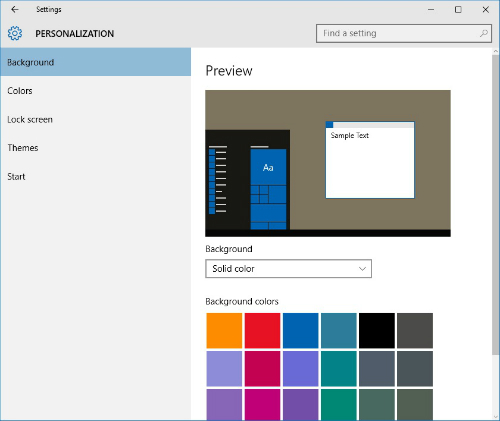
Klepněte na rozevírací seznam Pozadí a vyberte kategorii, například Plná barva nebo Obrázek.
Klikněte na pozadí a poté klikněte na tlačítko Zavřít.
Některé barvy jsou pro oči jednodušší než jiné. Například zelená je na pohled klidnější než fialová. Vyberte si barevné schéma, které je příjemné na pohled a šetří oči!
Můžete změnit barvu pozadí nabídky Start, hlavního panelu a centra akcí. Klikněte na tlačítko Start → Nastavení → Přizpůsobení a poté klikněte na Barvy v levém panelu. Kliknutím vypněte možnost Automaticky vybrat barvu zvýraznění z Moje pozadí a poté vyberte barvu zvýraznění. Tím se nastaví barva zvýraznění v celém systému Windows. Chcete-li nastavit barvu pozadí pro tyto oblasti, klikněte na možnost Zobrazit barvu na Start, Hlavní panel a Centrum akcí na Zapnuto.
Chcete-li změnit obrázek na pozadí obrazovky uzamčení:
Můžete si vybrat obrázek Windows 10 pro svou zamykací obrazovku (obrazovka, která se zobrazí, když počítač přejde do režimu spánku) nebo použít jeden ze svých vlastních obrázků jako pozadí zamykací obrazovky. Klikněte na tlačítko Start→ Nastavení a poté na Přizpůsobení.
V levém panelu klikněte na Uzamknout obrazovku. Klepněte na rozevírací seznam Pozadí a vyberte kategorii pozadí, například Obrázek (můžete si vybrat z obrázků Windows nebo jeden z vašich) nebo Windows Spotlight pro přednastavený obrázek Windows (viz následující obrázek).
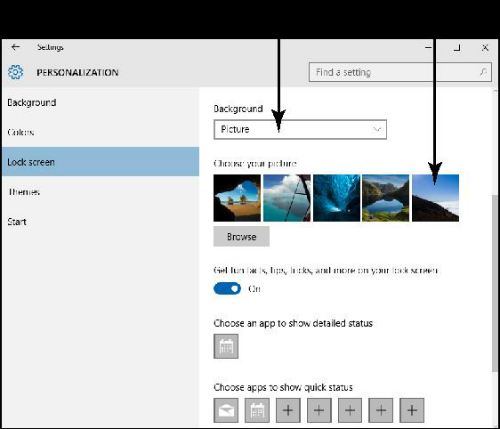
Klikněte na jeden ze zobrazených obrázků nebo klikněte na Procházet a vyberte jiný obrázek.
Pokud jste zvolili procházení jednoho ze svých vlastních obrázků, klikněte v zobrazené složce Obrázky na obrázek, který chcete použít. Pokud je obrázek umístěn v jiné složce, klepněte na odkaz Přejít nahoru a prohlédněte si další složky.
Klepněte na tlačítko Vybrat obrázek.
Můžete si také vybrat několik aplikací, které chcete ponechat spuštěné, když se zobrazí obrazovka uzamčení. Na kartě Uzamčená obrazovka zobrazené na předchozím obrázku stačí kliknout na jedno ze znamének plus a zobrazit aplikace, které je možné zobrazit, jako je Kalendář nebo Pošta.
Naučte se, jak pomocí funkcí v aplikaci Microsoft Word změnit nastavení řádkování a mezery odstavců pro lepší čitelnost.
TechSmith Snagit je náš obľúbený softvér na úpravu snímok obrazovky a obrázkov. Pozrite si nové funkcie v Snagit 2018!
Potrebujete vytvoriť diagramy alebo vývojové diagramy a nechcete inštalovať ďalší softvér? Tu je zoznam online nástrojov na vytváranie diagramov.
Mať dom plný bezdrôtovo pripojených zariadení a streamovacích služieb, ako je Spotify, je skvelé, kým veci nefungujú a nenájdete zaujímavé riešenia.
NVMe M.2 SSD je najnovšia technológia počítačových pevných diskov. Čo to je a aká je rýchlosť v porovnaní so staršími pevnými diskami a SSD (Solid State Drive)?
Sonos je správne fungujúce audio riešenie na streamovanie od 400 USD za dva reproduktory. Ale pri správnom nastavení môže byť AirPlay zadarmo. Pozrime sa na podrobnosti.
Zálohovanie a synchronizácia Google je nová aplikácia, ktorá sa synchronizuje s aplikáciami Fotky a Disk. Čítajte ďalej a zistite, ako si stojí v porovnaní s OneDrive, Dropbox, Backblaze a Crashplan.
MyIPTV je služba na strihanie káblov, ktorá využíva aplikáciu SOPlayer pre viacero platforiem a poskytuje televíziu, filmy a iné formy médií za platené
Spoločnosť Logitech nedávno vydala svoju klávesnicu Illuminated Living-Room Keyboard K830, ktorá je určená ako spoločník domácej zábavy. Tu je naša recenzia jednotky.
Tu je pohľad na aktualizáciu, ktorá bola nedávno vydaná pre CloudHQ a ako funguje. Čítajte ďalej a dozviete sa viac.








